ただの備忘録です。
Ubuntu 23.04
コードネームは「Lunar Lobster」、月のロブスター、でしょうかね。
今回は新しいSSDを購入したのでWindows11とのデュアルブートとしてインストールしました。
新しいインストーラーを採用しているようですが、ああそうなんだ、と思うくらいでOSのインストールは簡単に終わってしまいました。
- [ThinkPad X1 Nano]Windows11+Ubuntu21.10デュアルブート【前編】
- [ThinkPad X1 Nano]Windows11+Ubuntu21.10デュアルブート【後編】追記2022/02/05
Ubuntu23.04の問題点
ThinkPad X1 Nano Gen1 固有の問題(ハードウェア)
ThinkPad X1 Nano Gen1も発売から2年が経過し、Linuxのインストール対象マシンとしてはいい感じに古びてきました。
Ubuntu23.04をインストールして、使っていますが、特に問題は生じていないと思います。
サウンド、タッチパッド、トラックポイント、Wi-fi、Bluetoothなど、問題く使用できています。
サスペンドは相変わらず、デフォルト状態だと機能していません。
Ubuntu23.04固有の問題
こちらのサイトで詳しく検証しています。
Mozcの問題やGoogleアカウント登録の問題などあるようですが、個人的には支障なしです。
2Kディスプレイへの対応
ThinkPad X1 Nano Gen1に搭載された2Kディスプレイをデフォルトのままで使用すると小さくて見えないし、スケーリングを変更すると画面がぼやけてしまい、視認性がとても悪くなってしまいます。
それを我慢して使用していたのですが、ふと面白い記事がありました。
- Ubuntuにおけるスケーリングの問題を解決する:大学生のUbuntu使用日記
アクセシビリティの設定でフォントを大きくする、という発想はなかったです。
あとこれだけでだと若干、文字が小さいのでTweakを使って文字の倍率を変更してみます。
$ sudo apt install gnome-tweaksTweaksを起動してフォントの項目から倍率を変更できます。
これでかなり快適になりました。
Windows11とのデュアルブート
Windows11がインストールされたSSDに別パーティションを作成し、Ubuntu23.04をインストールしました。
Windows Update後の不具合
Windows Update後にUbuntuのGrubが読み込まれず、Windowsが起動してしまう、という事態が発生しました。
原因は、UEFIのブート順が
- Windows Boot Manager
- Ubuntu
という並びに変更されていました。
変更した記憶もないのですが、この順序を変えるだけで無事、Grubが起動し、OSを選択できました。
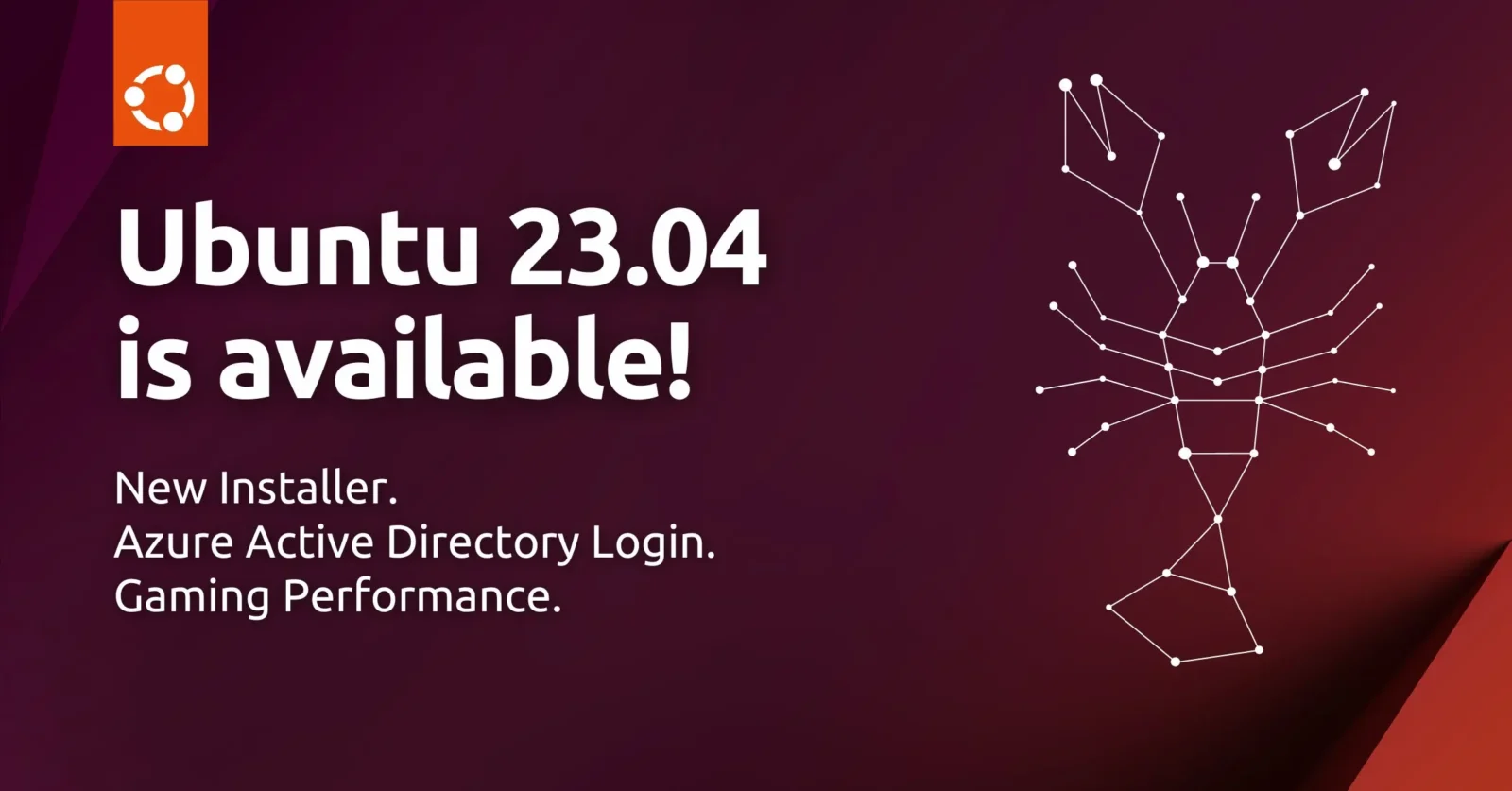
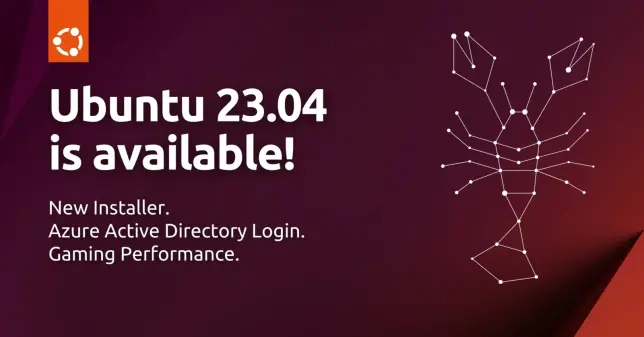

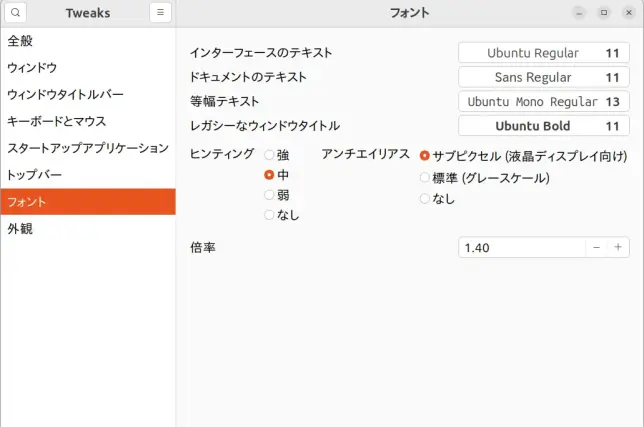
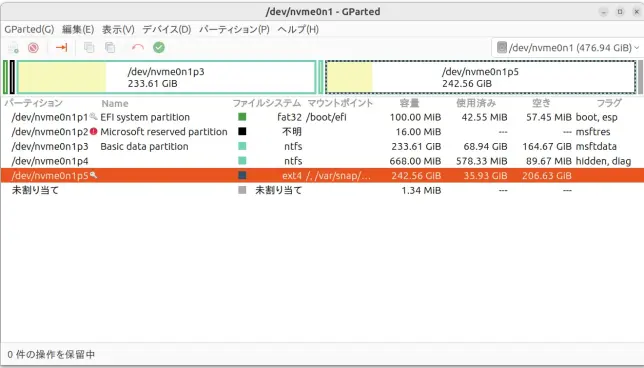
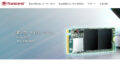

コメント